ChatGPTにデータ学習させない「データコントロール設定」

ChatGPT(チャットGPT)に入力した情報はデータ学習に利用されるので、業務で利用することをあきらめていませんか。
そんな方に知ってほしいのが、この記事でご紹介する「データコントロール設定」です。
こちらの設定を変更すると、入力したデータが学習データに利用されなくなります。
この記事では、設定方法、データコントロール設定に関するよくある質問についてもご紹介していますので、是非最後までお読みください。
目次
- ChatGPTにデータを学習させない方法「データコントロール設定」
- 設定手順
- 1.ChatGPTにログインする。
- 2.メールアドレスの右に表示されている 「**…**」 をクリックして設定を開く
- 3. **Settings**をクリックする
- 4.設定メニューが表示されるので、**Data controls**をクリックする
- 5. **Chat history&training**をオフにする
- よくある質問
- データコントロール設定とは何ですか?
- この設定はウェブ版とモバイル版の間で同期しますか?
- 履歴を無効にした場合、その設定はすべての会話に適用されますか?
- 履歴は残したいが、モデルのトレーニングを無効にしたい場合はどうすればいいか?
- まとめ
ChatGPTにデータを学習させない方法「データコントロール設定」
ChatGPTのデータコントロール設定とは、入力した情報を学習のために使われないようにする設定です。
通常、ChatGPTに入力した情報は学習のために用いられます。
実際に会社の機密情報を入力して学習に使われてしまったことが原因で、情報漏洩に繋がってしまった事件もありました。
上記のようなトラブルを避けるためにデータコントロール設定は役立ちます。
ChatGPTに入力したデータが学習に使われなくなるため、ChatGPT上でデータが漏れるリスクはなくなります。
設定手順
1.ChatGPTにログインする。
2.メールアドレスの右に表示されている 「…」 をクリックして設定を開く
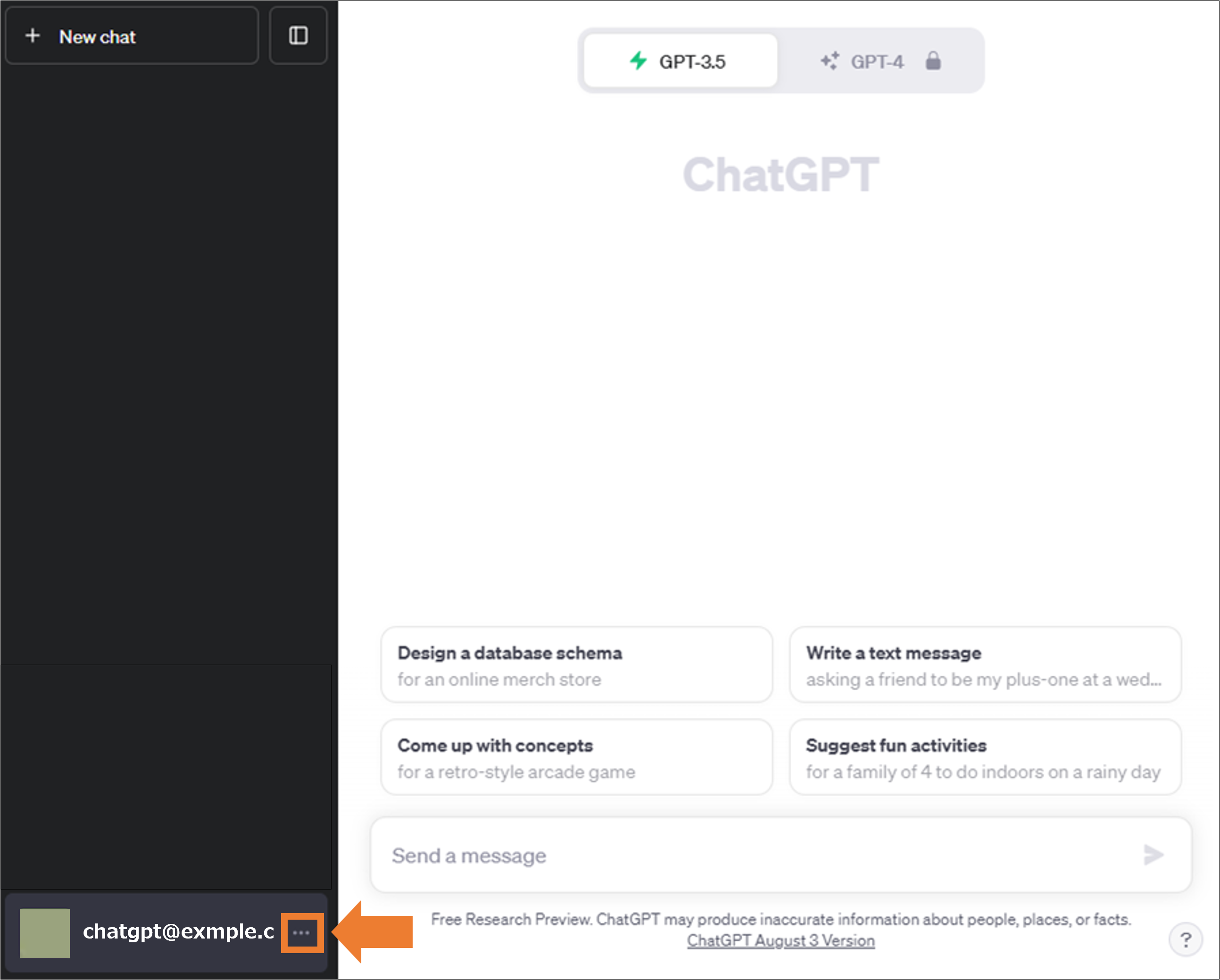
3. Settingsをクリックする
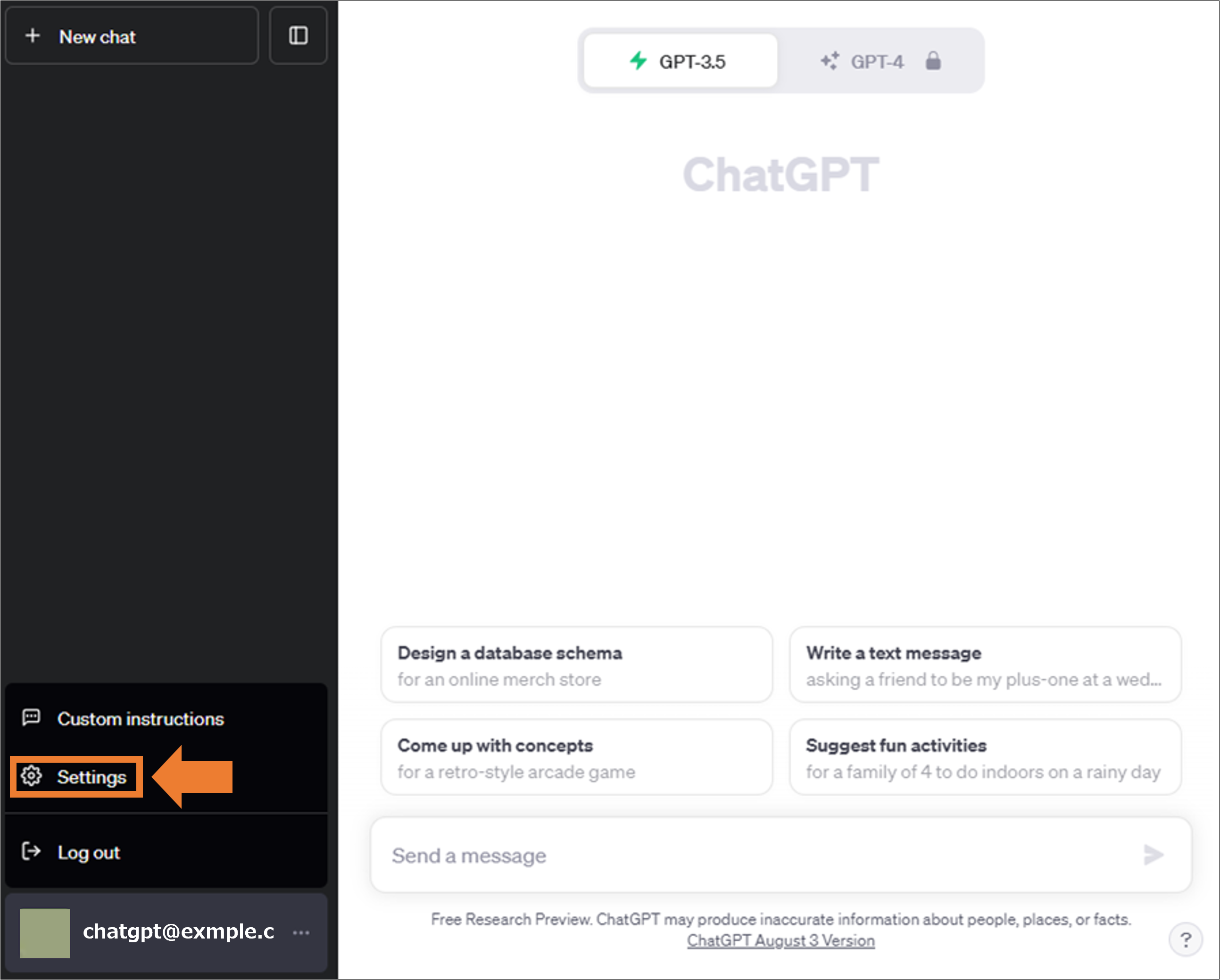
4.設定メニューが表示されるので、Data controlsをクリックする
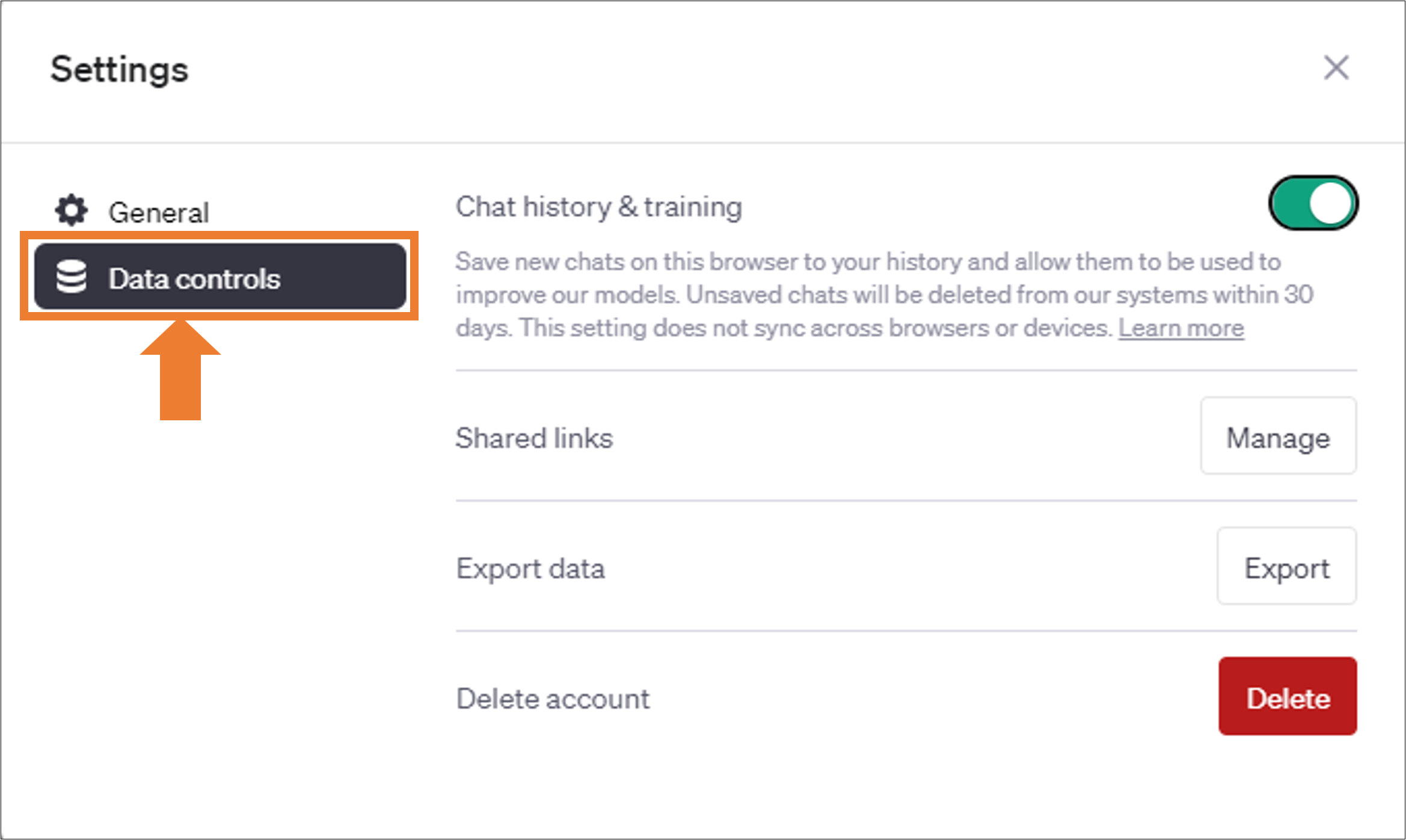
5. Chat history&trainingをオフにする
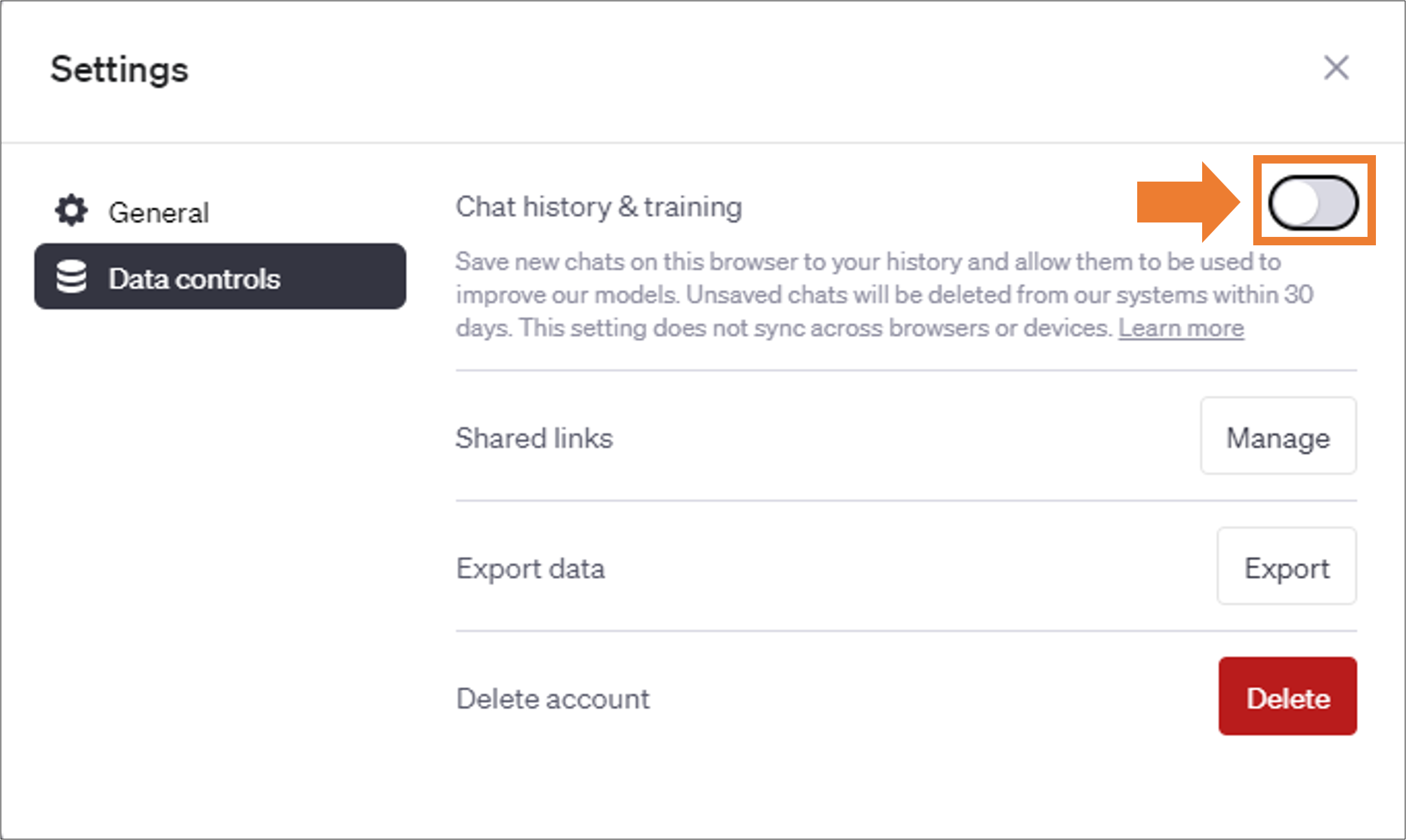
以上で設定は完了です。
設定を閉じて、画面左上に「Chat History is off this browser. ...」というメッセージが表示されていたら、OKです!
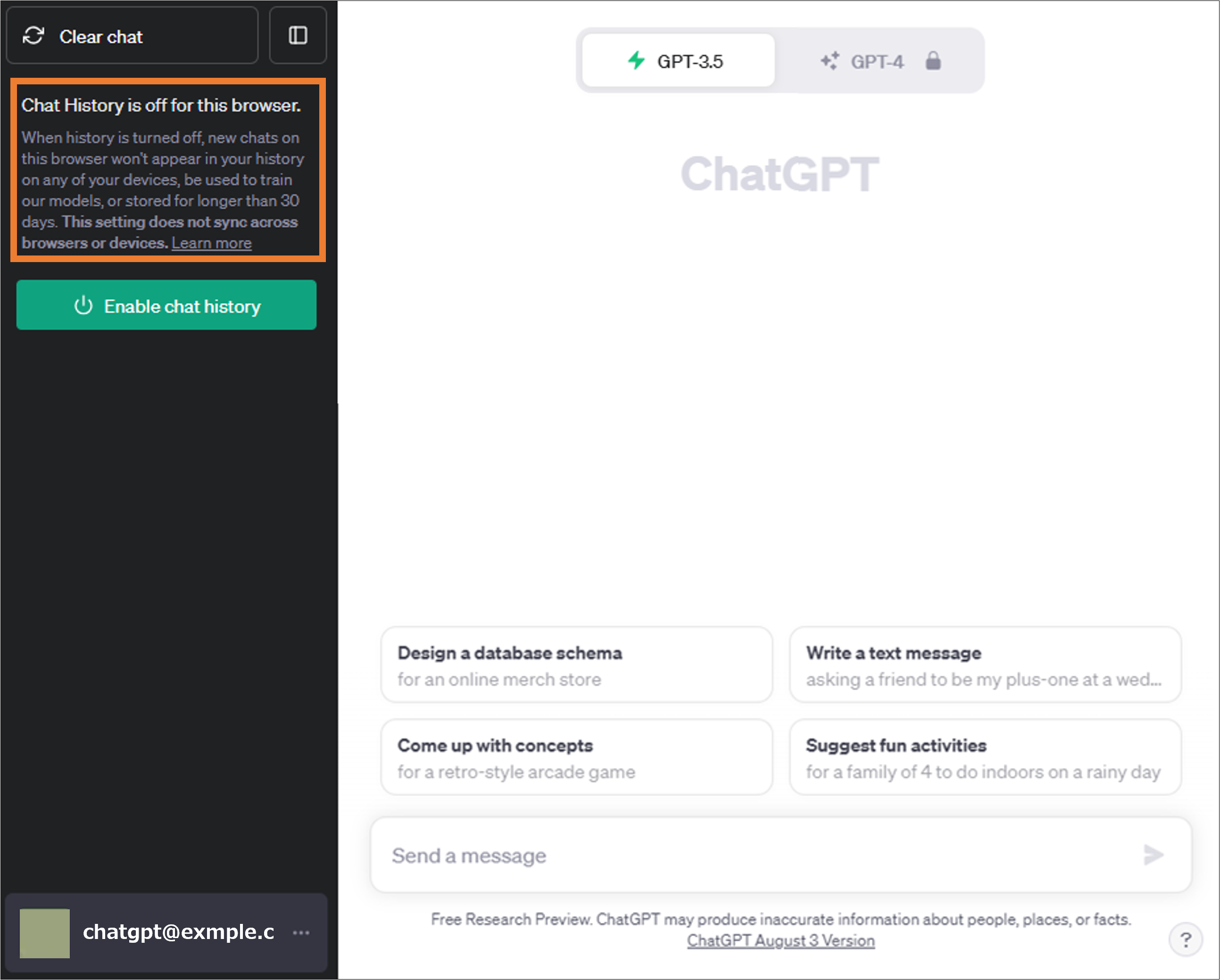
よくある質問
データコントロール設定に関するよくある質問と回答をまとめました。
出典: Data Controls FAQ | OpenAI Help Center
データコントロール設定とは何ですか?
データコントロール設定を使えば、チャット履歴を未使用にした上で会話を学習に使うか選択できます。また、ChatGPTとの会話データを出力した上で、アカウントを完全削除することも可能です。
この設定はウェブ版とモバイル版の間で同期しますか?
データコントロール設定はウェブ版とブラウザ版の間では同期されません。そのため、それぞれ設定を行ってください。
履歴を無効にした場合、その設定はすべての会話に適用されますか?
履歴が無効の間、新しいチャットはChatGPTのシステム上から30日以内に削除されます。悪用防止目的でのみ確認され、チャットの内容は学習に使用されません。
履歴は残したいが、モデルのトレーニングを無効にしたい場合はどうすればいいか?
OpenAIでは、デフォルトでユーザーの情報がAIモデル学習に関与しないChatGPTビジネスという製品開発に取り組んでいます。それまでは、User Content Opt Out Request
に記入することでユーザーのデータが学習に使われないようにすることが可能です。
まとめ
データコントロール設定を変更すれば、入力した情報が学習に利用されなくなります。
この設定をすることで、業務でも利用しやすくなりますよね。
※ 会社員の方が業務で利用する場合には、会社での規則を確認してから利用することをおすすめします。
データコントロール設定を変更して、是非ChatGPTを活用してみてくださいね。
